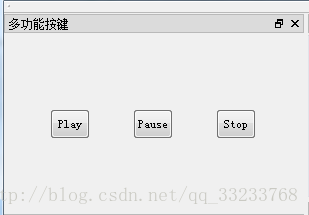最近在学习使用Qt设计浮动窗口,其主要的控件的控件就是QDockWidget,但是今天我们的重点不是在QDockWidget而是在如何在QDockWidget上添加其他的控件。
首先需要新建一个空白的QDockWidget作为主对话框,在新建工程的时候要继承QMainWindow,不然后面的新建的浮动窗口会出现问题,下面是创建代码:
QDockWidget *Multi_Function_Dock = new QDockWidget(QString::fromLocal8Bit("多功能按键"), this);
Multi_Function_Dock->setFeatures(QDockWidget::AllDockWidgetFeatures);
Multi_Function_Dock->setFixedSize(300, 200);
然后你可以像这样添加控件,先新建一个QWidget窗口,然后在新建一些你所需要的的空间,这里以QPushButton为例,将你需要的控件先放到这个QWidget上去:
QWidget *mywid1 = new QWidget();
QPushButton *btn_Play = new QPushButton("Play", mywid1);
btn_Play->setFixedSize(40, 30);
QPushButton *btn_Pause = new QPushButton("Pause", mywid1);
btn_Pause->setFixedSize(40, 30);
QPushButton *btn_Stop = new QPushButton("Stop", mywid1);
btn_Stop->setFixedSize(40, 30);
新建布局器将这些QPushButton控件在QWidget上进行布局,这里采用水平布局方式:
QHBoxLayout *HorizontalLayout = new QHBoxLayout(Multi_Function_Dock);
HorizontalLayout->addWidget(btn_Play);
HorizontalLayout->addWidget(btn_Pause);
HorizontalLayout->addWidget(btn_Stop);

下面就可以添加控件到QWidget上以及将QWidget放到浮动窗口QDockWidget上,过程如下:
mywid1->setLayout(HorizontalLayout); //在QWidget上进行布局
Multi_Function_Dock->setWidget(mywid1); //添加QWidget到QDockWidget上,并设置放置位置
addDockWidget(Qt::LeftDockWidgetArea, Multi_Function_Dock);
这样就完成将QPushButton控件放入到QDockWidget浮动窗口上了。
结果如下截图: